Το iPhone έχει από καιρό τη δυνατότητα να καταγράψει HDRφωτογραφίες. Οι φωτογραφίες HDR είναι βασικά τρεις φωτογραφίες που λαμβάνονται και συνδυάζονται σε μία για να παράγουν μια καλύτερη εικόνα. Εάν θέλετε να εισαγάγετε φωτογραφίες HDR από το iPhone σας στην επιφάνεια εργασίας των Windows 10, θα βρείτε ότι είναι αρκετά εύκολο να το διαχειριστείτε. Οι φωτογραφίες θα εισαχθούν σε μορφή JPG.
Ρυθμίσεις καταγραφής HDR iPhone
Προτού εισαγάγετε φωτογραφίες HDR από ένα iPhone,πρέπει πρώτα να βεβαιωθείτε ότι το HDR είναι ενεργοποιημένο κατά τη λήψη της φωτογραφίας. Επιπλέον, δεδομένου ότι βρίσκεστε σε ένα σύστημα των Windows 10, οι μέθοδοι που χρησιμοποιούνται για την εισαγωγή των φωτογραφιών HDR δεν θα τις επισημάνουν ως τέτοιες, οπότε ίσως είναι καλή ιδέα να απενεργοποιήσετε την επιλογή "Διατήρηση κανονικής φωτογραφίας". Το iPhone αποθηκεύει μόνο την έκδοση HDR της φωτογραφίας και όχι την κανονική έκδοση χωρίς HDR. Δεν θα μπορείτε να επιστρέψετε και να λάβετε μια κανονική έκδοση μιας φωτογραφίας εάν η αποθήκευση της ήταν απενεργοποιημένη κατά τη λήψη της φωτογραφίας.

Όταν πρόκειται να τραβήξετε μια φωτογραφία, πατήστε την επιλογή HDR στο επάνω μέρος της συσκευής εύρεσης εικόνων κάμερας και πατήστε Ενεργοποίηση. Η επιλογή Auto αφήνει το iOS για να καθορίσει πότε χρειάζεται μια φωτογραφία HDR.
Εισαγωγή φωτογραφιών HDR από το iPhone
Υπάρχουν δύο σχετικά απλές μέθοδοιεισαγωγή φωτογραφιών HDR από iPhone. Το πρώτο είναι η αντιγραφή του από το ρολό της φωτογραφικής μηχανής και το δεύτερο με τη χρήση της λειτουργίας Εισαγωγή στην εφαρμογή Φωτογραφίες. Υπάρχουν πολλά άλλα apps που μπορούν να εισαγάγουν αυτές τις φωτογραφίες, αλλά αυτές οι δύο επιλογές είναι οι πιο απλές και λειτουργούν έξω από το κουτί.
Αντιγραφή από το ρολό κάμερας
Συνδέστε το iPhone σας στον υπολογιστή σας και ανοίξτε το από τοΕξερεύνηση αρχείων. Κοιτάξτε μέσα από το ρολό της φωτογραφικής μηχανής μέχρι να βρείτε την εικόνα που θέλετε να εισαγάγετε. Αντιγράψτε το και επικολλήστε το οπουδήποτε θέλετε. Αν επιλέξατε να αποθηκεύσετε την αρχική φωτογραφία στο iPhone σας, θα δείτε δύο αντίγραφα αυτής. Αντιγράψτε και τα δύο και συγκρίνοντάς τα, θα μπορείτε να διακρίνετε ποια είναι η φωτογραφία HDR.
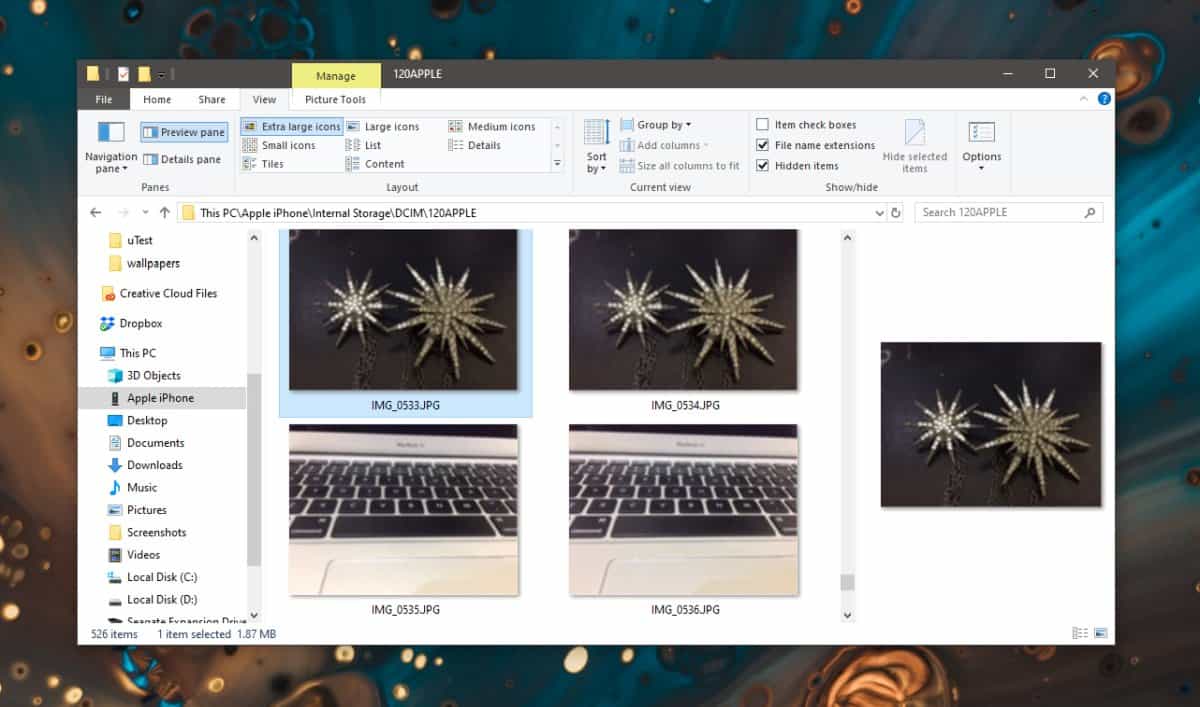
Εισαγωγή σε φωτογραφίες
Ανοίξτε την εφαρμογή Φωτογραφίες και ξεκλειδώστε το iPhone σας. Συνδέστε το στον υπολογιστή σας. Κάντε κλικ στην επιλογή "Εισαγωγή" στην επάνω δεξιά πλευρά της εφαρμογής "Φωτογραφίες". Θα εμφανίσει όλες τις συσκευές από τις οποίες μπορείτε να εισαγάγετε φωτογραφίες. Επιλέξτε το iPhone σας και επιτρέψτε στην εφαρμογή Φωτογραφίες να σαρώσει φωτογραφίες.
Μετά τη σάρωση, επιλέξτε τις φωτογραφίες HDR που θέλετε να εισαγάγετε. και κάντε κλικ στην επιλογή 'Εισαγωγή επιλεγμένων'.
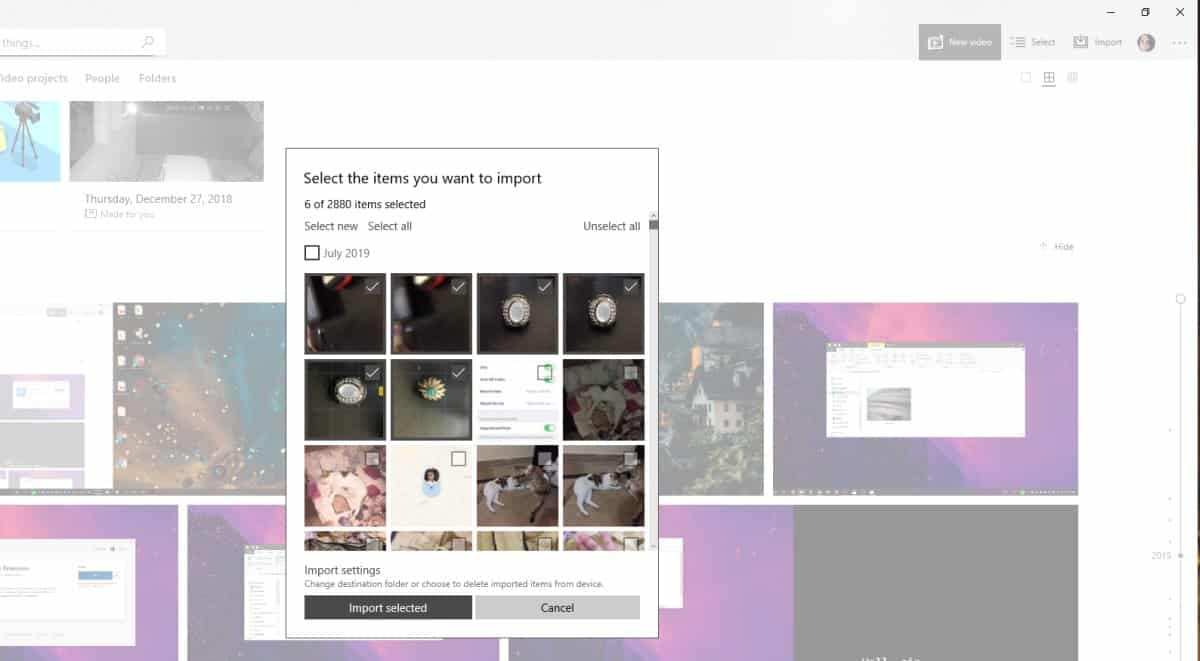
Αυτό θα κάνει το τέχνασμα.
Εισαγωγή μεμονωμένων φωτογραφιών HDR
Πραγματοποιούνται τρεις φωτογραφίες για τη δημιουργία του τελικού HDRφωτογραφία και πολλοί χρήστες θέλουν να πάρουν αυτές τις τρεις φωτογραφίες εκτός από την τελευταία. Δυστυχώς, το iOS δεν σας επιτρέπει να έχετε πρόσβαση σε αυτά, ούτε και σε Mac. Η τελική φωτογραφία είναι το μόνο που μπορείτε να πάρετε. Μπορείτε να χρησιμοποιήσετε μια εφαρμογή HDR τρίτου μέρους στο iPhone σας και μπορεί να σας επιτρέψει να λάβετε και τις τρεις φωτογραφίες, αλλά οι εφαρμογές αποθήκευσης iOS δεν το κάνουν.













Σχόλια